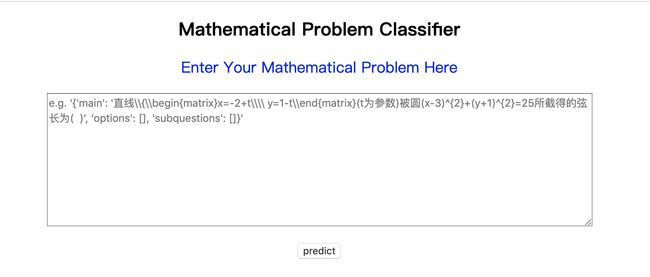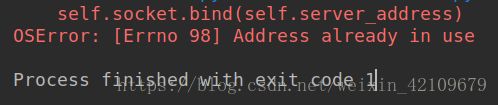Linux服务器-flask部署深度学习模型
1.首先本地构建DL模型
根据自己的实际业务场景构建ML、DL模型,训练模型,并保存自己需要的模型,这里就不用过多赘述了。
2.本地跑通mac-将题目分类模型转换为Web应用程序
在原本的项目文件夹中新增如下几个文件:
app.py
templates/
home.html
result.html
static/
style.css
如图:
子目录templates是Flask在Web浏览器中查找静态HTML文件的目录。
2.1 app.py代码
from flask import Flask,render_template,url_for,request
from lstm_clf import get_title_text_label
app = Flask(__name__)
@app.route('/')
def home():
return render_template('home.html')
@app.route('/predict',methods=['POST'])
def predict():
if request.method == 'POST':
message = request.form['message']
y_label = get_title_text_label(message)
return render_template('result.html',prediction = y_label)
if __name__ == '__main__':
app.run(host='0.0.0.0', port=5018,debug=True)
app.py文件包含将由Python解释器执行以运行Flask Web应用程序的主代码
1、我们将应用程序作为单个模块运行,因此我们使用参数初始化了一个新的Flask实例,__name__是为了让Flask知道它可以在templates所在的同一目录中找到HTML模板文件夹()。
2、接下来,我们使用route decorator(@app.route('/'))来指定可以触发home 函数执行的URL 。我们的home 函数只是呈现home.htmlHTML文件,该文件位于templates文件夹中。
3、在predict函数内部,封装了一个get_title_text_label(text)函数,这个函数是对之前保存模型的封装及使用,通过访问用户输入信息,传入get_title_text_label(message)函数,就会对输入的数学题目文本进行分类,返回预测的分类标签。
4、我们使用该POST方法将表单数据传输到服务器。最后,通过debug=True在app.run方法中设置参数,进一步激活Flask的调试器。
5、最后,使用run函数执行在服务器上的脚本文件,我们需要确保使用if语句 __name__ == '__main__'。
2.2 home.html
以下是home.html将呈现文本表单的文件的内容,用户可以在其中输入数学题目文本:
Mathematical Problem Classifier
2.3 style.css
在home.html的head部分,我们将加载styles.css文件,CSS文件是用于确定HTML文档的外观和风格的。styles.css必须保存在一个名为的子目录中static,这是Flask查找静态文件(如CSS)的默认目录。
body{
font:15px/1.5 Arial, Helvetica,sans-serif;
padding: auto;
background-color:#f4f3f3;
}
.container{
width:100%;
margin: 0 auto;
overflow: hidden;
}
header{
background:#03A9F4;
border-bottom:#448AFF 3px solid;
height:120px;
width:100%;
padding-top:30px;
}
.main-header{
text-align:center;
background-color: blue;
height:100px;
width:100%;
margin:0 auto;
}
#brandname{
float:left;
font-size: 100px;
color: #fff;
/*margin: 10px;*/
}
header h2{
text-align:center;
color:#fff;
}
.btn-info {background-color: #2196F3;
height:40px;
width:100px;} /* Blue */
.btn-info:hover {background: #0b7dda;}
.resultss{
border-radius: 15px 50px;
background: #345fe4;
padding: 20px;
width: 200px;
height: 150px;
}
2.4 result.html
我们创建一个result.html文件,该文件将通过函数render_template('result.html', prediction=my_prediction)返回呈现predict,我们在app.py脚本中定义该文件以显示用户通过文本字段提交的文本。result.html文件包含以下内容:
Mathematical Problem Classifier
math tag:
{{prediction}}
从result.htm文件我们可以看到一些代码使用通常在HTML文件中找不到的语法例如{{prediction}},这是jinja语法,它用于访问从HTML文件中请求返回的预测。
2.5 本地运行app.py
完成上述所有操作后,可以直接在pycharm中运行app.py文件,也可以在mac 终端中切换至项目目录,然后
python app.py
结果显示:
点击网址进入,显示以下页面:
predict之后页面显示:
到这里就已经本地跑通flask部署web应用了。
2.6 其他
深入了解其原理,可参见以下文章:
https://www.cnblogs.com/sebastiane-root/p/9365248.html
https://segmentfault.com/a/1190000018807684
3.最后实现linux服务器部署
Linux常用命令:https://www.cnblogs.com/gaojun/p/3359355.html
3.1首先下载secureCRT 登陆服务器
详细Mac下安装SecureCRT并激活教程链接:
https://blog.csdn.net/gengxiaoming7/article/details/79433940
安装激活之后登陆
3.2打包项目文件zip,上传至服务器并解压
把自己项目文件打包成zip文件
在服务器上新建自己的文件夹:mkdir filename
zip文件包上传至自己的文件夹, secureCRT可以使用 rz 和 sz 命令完成文件的上传和下载,rz上传时,自动跳出文件目录进行选择,选择相应文件进行选择即可。对于需要变更默认上传以及下载文件目录的,可以进行设置
中文版目录设置: 点开 secureCRT 的菜单项中的【选项】 --> 会话选项 --> 打开会话选项对话框 -->点击分类中的的终端 --> X/Y/Zmodem
英文版目录设置: Options --> session options --> terminal --> X/Y/Zmodem
对上传的zip包解压:
解压zip文件到当前目录 unzip filename.zip
3.3使用nohup启动flask服务
上面已经完成了项目文件的上传,接下来启动flask服务:
在并发量不大,仅是开发环境试用时,可以试用nohup启动服务,nohup命令详解链接:https://www.cnblogs.com/zq-inlook/p/3577003.html,下面简单介绍:
nohup保证部署的服务在退出SSH客户端后程序能一直执行
nohup /usr/local/python3.6/bin/python3 app.py &
2.执行nohup命令的时候,经常会出现下面这种没有写入权限的错误。
nohup: ignoring input and appending output to `nohup.out'
解决方案:https://www.cnblogs.com/quchunhui/p/5582371.html
在使用nohup命令的时候,经常由于输出nohup.out的路径没有写入权限,而无法使用nohup。
这是可以使用Linux重定向的方法,将nohup.out重定向至一个有写入权限的路径,或者直接扔到/dev/null中。
nohup ./program >/dev/null 2>/dev/null &
或者
nohup ./program >/dev/null 2>&1 &
本次使用的是:
nohup /usr/local/python3.6/bin/python3 app.py >/dev/null 2>&1 &
3. 到此为止,就已经完成服务器的flask服务部署了
访问网址就可以体验数学题目分类标签预测服务了:
IP地址:服务器的对外地址
端口号:5018是自己程序中设置的,未被占用的端口号
3.4其他1--关于端口号被占用的解决方案
如果端口号被占用本次使用的是:
查看进程
ps -ef | grep python3
杀掉进程
kill -9 XXXX
详细链接:https://blog.csdn.net/weixin_42109679/article/details/80578778
关于LINUX中如何查看某个端口是否被占用:https://blog.csdn.net/yyf960126/article/details/80908823
这样就可以在app.py中设置不被占用的端口号
#查看该端口号是否被占用
netstat -anp |grep 端口号
#该命令是查看当前所有已经使用的端口情况
netstat -nultp
3.5 其他2--关于Python2与Python3出现冲突的问题
如果使用pip install jieba,在服务器上会默认安装至Python2,但是我们平时使用的是Python3,所以使用如下命令执行:
/usr/local/python3.6/bin/pip install --user jieba
为什么使用--user,也是为了解决 Permission denied这个问题,防止pip安装报错
对于Python执行程序时,也是使用:
/usr/local/python3.6/bin/python3 XX.py
3.6 其他3--对并发,进程,线程有要求时,可以使用uwsgi 启动flask 服务方式
添加 app.ini文件
代码如下:
[uwsgi]
master = true
http=0.0.0.0:5018
chdir =项目文件夹地址
wsgi-file=app.py
callable=app
processes=4
threads=2
buffer-size = 65536
socket-timeout = 240
uid = work
gid = work
protocol = uwsgi
详细解释,参考链接:https://www.runoob.com/python3/python-uwsgi.html
https://blog.csdn.net/u013421629/article/details/84103873
相关参数解释:
master = true
#启动主进程,来管理其他进程,其它的uwsgi进程都是这个master进程的子进程,如果kill这个master进程,相当于重启所有的uwsgi进程。
chdir = /web/www/mysite
#在app加载前切换到当前目录, 指定运行目录
socket = /test/myapp.sock
#指定socket文件,也可以指定为127.0.0.1:9000,这样就会监听到网络套接字
processes = 2 #启动2个工作进程,生成指定数目的worker/进程
buffer-size = 32768
#设置用于uwsgi包解析的内部缓存区大小为64k。默认是4k。
服务器中启动方式
/usr/local/python3.6/bin/uwsgi app.ini
停止:
-- 停止 uwsgi
pkill -f -9 uwsgi